Win10系统可以说是最常用的系统之一,但有不少小伙伴反应说在玩游戏的时候经常弹出ms-gamingoverlay的选项,那么碰到这种情况应该如何解决呢?下面就和小编一起来看看有什么解决方法。
Win10经常提示ms-gamingoverlay的解决方法
1、首先点击开始菜单,进入系统设置。
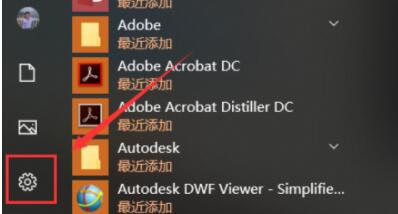
2、然后在设置中进入“游戏设置”。
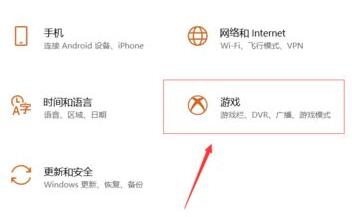
3、然后在游戏栏中将“使用游戏栏录制游戏剪辑、屏幕截图和广播”关闭即可。
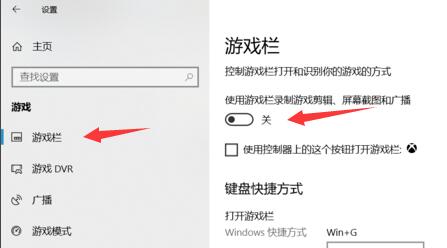
2021-08-12 01:58Win10之家 Windows10
Win10系统可以说是最常用的系统之一,但有不少小伙伴反应说在玩游戏的时候经常弹出ms-gamingoverlay的选项,那么碰到这种情况应该如何解决呢?下面就和小编一起来看看有什么解决方法。
Win10系统可以说是最常用的系统之一,但有不少小伙伴反应说在玩游戏的时候经常弹出ms-gamingoverlay的选项,那么碰到这种情况应该如何解决呢?下面就和小编一起来看看有什么解决方法。
1、首先点击开始菜单,进入系统设置。
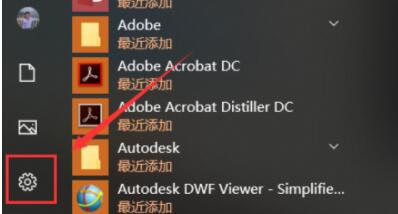
2、然后在设置中进入“游戏设置”。
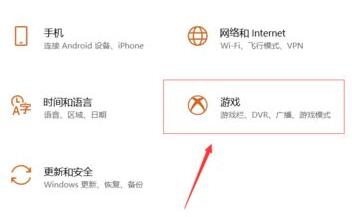
3、然后在游戏栏中将“使用游戏栏录制游戏剪辑、屏幕截图和广播”关闭即可。
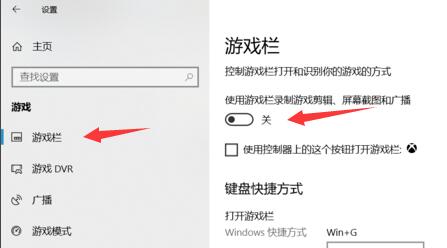

Windows 10秘密地在RegBack文件夹中备份了注册表,可以使用它来将计算机手动还原到正常工作状态。...

在使用 Win10 1909设备的时候,偶尔需要创建一个全新的网络连接来进行文件的共享。但许多Win10 1909用户其实并不清楚,该怎么新建网络连接!针对这一情况,...
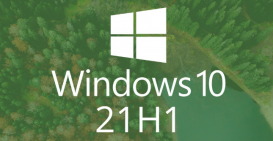
微软已经正式发布了对Windows 10 21H1版的更新,这次更新变化将很小,并且对“设置”应用进行了较小的更改,有望改善系统的总体稳定性。...

微软在 Windows 10 v2004 更新中引入了 硬件加速 GPU 调度功能,但该功能并非面向所有用户。目前仍有很多用户无法体验到新功能。今日外媒 windowslatest 分享了...

Win10系统相对于之前经典的版本,增加了许多可以进行自定义的功能,就像在Win10系统中可以进行开始菜单的透明度调整,我们可以根据自己的喜好进行调整...

给电脑安装软件,最让人担心的就是安装到“拖家带口”的,而这样的手法正是国产软件惯用的!全家桶自动安装、软文弹窗等等,这些让我们讨厌的却是...

微软刚在9月发布了针对Win10系统推出的补丁kb5005565,已可用于Win10 21H1、20H2和2004版本,补丁包含几个安全错误修复和所有支持版本的一般质量改进,它解决...

我们在使用电脑的过程中总会因为各种原因重装电脑,重装电脑是要对硬盘进行格式化,但是有一些小伙伴反馈说无法对硬盘格式化,那么遇到这种问题怎...